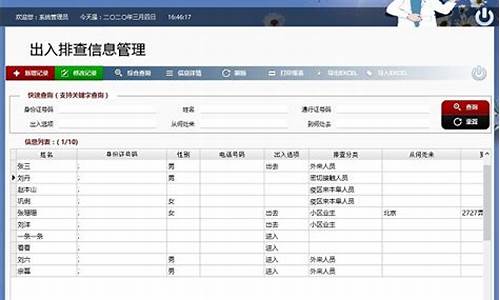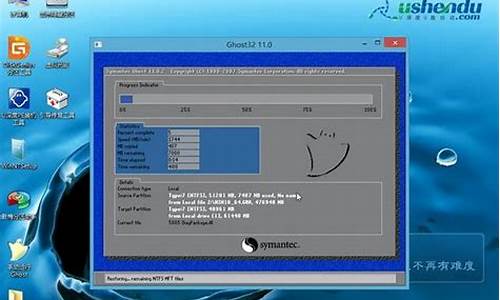u大师装机步骤-u大师电脑系统具体步骤
1.我下了一个u大师,要怎么拿u盘装系统呢?
2.u大师u盘启动盘制作工具怎么用
3.新电脑用U大师安装系统解压之后重启一直在BIOS界面
4.u大师u盘装系统的步骤?
我下了一个u大师,要怎么拿u盘装系统呢?

⒈准备。
1.U盘一个
⒉启动U盘制作工具——U大师U盘启动盘制作工具。GHOST版XP系统。
⒊使用U大师U盘启动盘制作工具将U盘制作成启动U盘。
⒋.将U盘插上电脑,从U盘启动电脑,进入U盘菜单选择界面,选择运行U大师Win7pe精简版。
⒌.进入之后,回到电脑桌面双击“U大师一键还原备份系统”工具,运行U大师一键还原备份系统,单击“浏览”,找到刚才准备好的.gho文件。
⒍选择好gho文件后,然后再选择系统安装目录,然后点击“开始”。
⒎.在提示框中,单击“是”按钮,接下来系统的安装将会自动运行。
⒏然后选择立即重启。
1.下载一个u大师u盘启动盘制作工具。GHOST版xp系统文件。准备一个u盘。
2.然后使用U大师U盘启动盘制作工具制作一个启动u盘。使用启动u盘开启电脑。然后选择运行u大师win7pe精简版。
3.双击运行“U大师一键还原备份系统”工具,单击“浏览”,找到刚才准备好的.gho文件。
4.选择好gho文件后,选择系统安装目录,点击“开始”,在提示框中,单击“是”按钮,接下来系统的安装将会自动运行。
u大师u盘启动盘制作工具怎么用
1、选择制作系统里的制作U盘选项。
2、选择自己想要安装的系统下到U盘去。
3、如果是空U盘就可以忽略这个步骤,如果不是要先将文件备份好。
4、等待将系统下载在启动U盘中。
5、当出现这个界面的时候就代表启动U盘制作成功了。
6、还可以点击快捷键大全查看我们的电脑的启动快捷键是什么。
新电脑用U大师安装系统解压之后重启一直在BIOS界面
你好。
用U盘安装系统
1、制作启动盘。(W7系统4G U盘,XP系统2G U盘)下载老毛桃U盘制作软件,安装软件,启动,按提示制作好启动盘。
2、下载一个你要安装的系统,压缩型系统文件解压(ISO型系统文件直接转到U盘)到你制作好的U盘,启动盘就做好了。
3、用U盘安装系统。插入U盘开机,按DEL或其它键进入BIOS,设置从USB启动-F10-Y-回车。按提示安装系统。
4、安装完成后,拔出U盘,电脑自动重启,点击:从本地硬盘启动电脑,继续安装。
5、安装完成后,重启。开机-进入BIOS-设置电脑从硬盘启动-F10-Y-回车。以后开机就是从硬盘启动了。
6、安装完系统后,用驱动人生更新驱动程序。
请参考:《百度经验》《用U盘安装系统》链接文章中图文并茂。
://jingyan.baidu/article/ceb9fb10e171cc8cad2ba094.html
如果有用,请点“有用”和“关注”,支持一下,谢谢。
u大师u盘装系统的步骤?
步骤/方法:
第一步:使用U大师“U盘启动盘制作工具”制作启动U盘运行已下载的“udashi_1.0.exe”软件释放“U大师U盘启动盘制作工具.exe”。
1、在运行程序前尽量关闭杀毒软件和安全类软件下载完成之后在Windows XP系统下直接双击“U大师U盘启动盘制作工具.exe”运行即可;Windows Vista或Windows7/8系统请右键点击“U大师U盘启动盘制作工具.exe”以管理员身份运行。
2、插入U盘之后点击"一键制作USB启动盘"按钮,程序会提示是否继续,确认所选U盘无重要数据后开始制作:在制作的过程中不要进行其他操作,避免U盘启动盘制作失败,制作过程中请耐心等待,当提示制作完成时即完成启动U盘的制作。
第二步:下载所需的gho系统文件复制到启动U盘中。将所下载的GHO文件或GHOST的ISO系统文件复制到U盘“GHO”的文件夹中。如果只是重装系统盘,不需要格式化电脑上的其他分区,把GHO或者ISO放到硬盘系统盘之外的其他分区中也可以。
第三步:进BIOS设置U盘启动顺序。电脑启动时按“del”或“F8”键进入BIOS设置具体的设置。(根据不同主板类型选择按不一样的键进入。)
第四步:用U盘启动快速安装系统。
方法1:进PE用“U大师一键还原备份系统”安装。
U大师一键还原备份系统运行默认显示U盘内存在的系统镜像文件,如果没有找到你所需要的镜像可以点击更多按钮列出所有磁盘中可用的系统镜像,选择好后还原到C盘即可。
方法2:不进PE安装,进入DOS安装把U盘的GHO文件夹中的gho系统文件重命名为“auto.gho”。插入U盘启动后选择05 DOS下安装系统GHO到硬盘第一分区即可进入安装系统状态。
声明:本站所有文章资源内容,如无特殊说明或标注,均为采集网络资源。如若本站内容侵犯了原著者的合法权益,可联系本站删除。